إذا كنت تواجه مشكلات Hades lag أو انخفاض FPS على أجهزة الكمبيوتر منخفضة النهاية ، فسيساعدك هذا الدليل في إصلاح جميع حالات انخفاض الإطارات في الثانية ومشكلات الأداء.
ما الذي قد يسبب لك مشاكل في الأداء
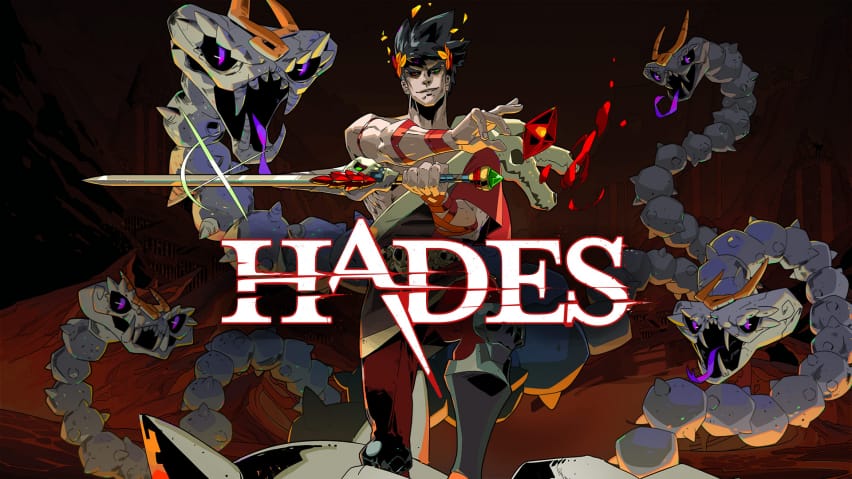
إعدادات وحدة المعالجة المركزية
هناك بعض الأشياء التي يجب أن تجربها أولاً:
أغلق البرامج الأخرى (خاصة البرامج كثيفة الموارد مثل متصفحات الويب).
امنح Hades أولوية عالية عبر مدير المهام.
- تشغيل الجحيم.
- افتح مدير المهام [CTRL + SHIFT + ESC].
- قم بالتبديل إلى عرض المزيد من التفاصيل بالنقر فوق الزر "مزيد من التفاصيل" في الركن الأيمن السفلي.
- قم بالتبديل إلى علامة التبويب "التفاصيل".
- انقر بزر الماوس الأيمن على "Game.exe" في القائمة ثم "تعيين الأولوية" ثم "عالي".
تحسينات اختصار Hades
قم بإنشاء اختصار لملف Hades. exe على سطح المكتب.
- انقر بزر الماوس الأيمن فوقه واضغط على الخصائص وعلامة التبويب التوافق.
- تحقق من تجاوز سلوك تحجيم DPI المرتفع.
- حدد تعطيل تحسينات ملء الشاشة.
- أخيرًا ، حدد تشغيل هذا البرنامج كمسؤول.
تحديث برامج تشغيل بطاقة الفيديو الخاصة بك
- اضغط على Windows + R.
- اكتب “DxDiag” وانقر فوق موافق.
- بمجرد انتهاء تحميل أداة تشخيص DirectX ، حدد علامة تبويب العرض. سيتم إدراج اسم بطاقة الفيديو والشركة المصنعة في قسم الجهاز.
- سيتم سرد إصدار برنامج التشغيل الحالي في قسم برنامج التشغيل.
- قم بزيارة موقع الويب الخاص بالشركة المصنعة لبرنامج التشغيل للحصول على أحدث برنامج تشغيل.
برامج التشغيل:
- برامج تشغيل AMD[www.amd.com]
- برامج تشغيل Nvidia[www.nvidia.com]
- برامج تشغيل Intel[www.intel.com]
القضايا الثابتة

التجميد والتلعثم في نظام التشغيل Windows 10
تعطيل وضع اللعبة:
- افتح قائمة الإعدادات بالنقر فوق رمز عجلة المسننة في قائمة البداية.
- انقر فوق إعدادات اللعبة
- حدد قسم الألعاب في قائمة الإعدادات.
- انتقل إلى قسم وضع اللعبة في الشريط الجانبي.
- انقر للتبديل بين تشغيل وضع اللعبة أو إيقاف تشغيله.
By 7S7E3S
